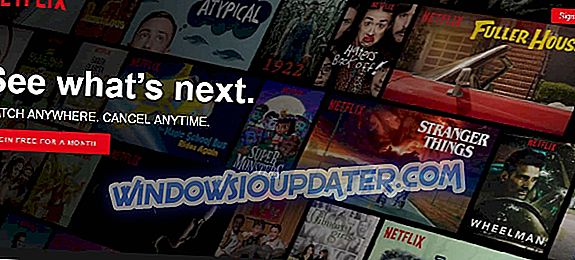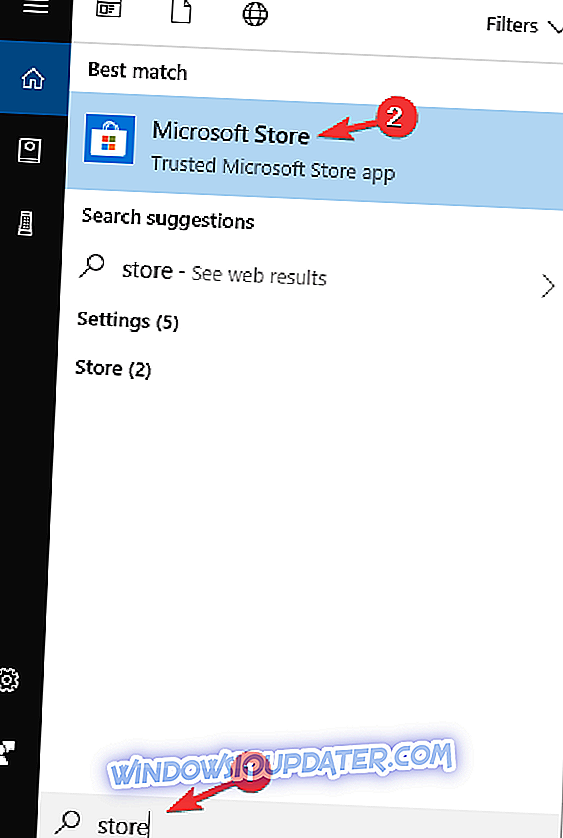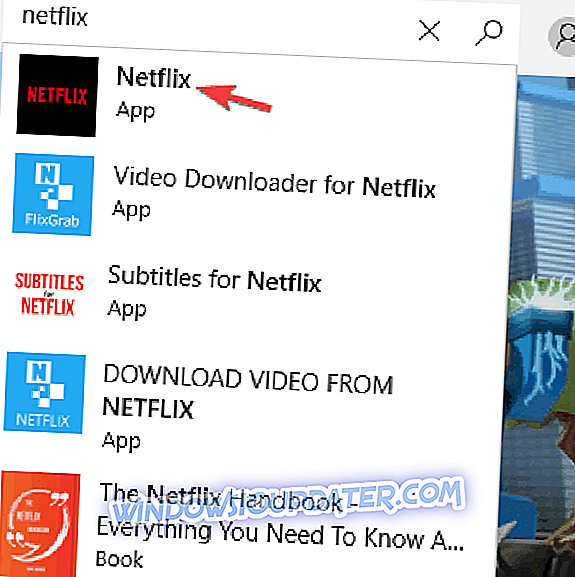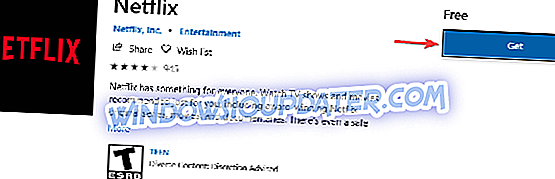Se Netflix a schermo intero non funziona sul tuo PC, questo può essere un problema fastidioso e influire sulla tua esperienza di visualizzazione. Molti utenti hanno segnalato questo problema e, nell'articolo di oggi, ti mostreremo come risolverlo una volta per tutte.
Qualsiasi film o documentario vale sempre la pena guardare sul grande schermo o tramite la modalità a schermo intero. Ma cosa fai quando ottieni un problema con NetFlix a schermo intero non funzionante ?
Di solito, quando non è possibile attivare la modalità a schermo intero sul PC o sul dispositivo, indica che le informazioni sul browser richiedono un aggiornamento.
Abbiamo fatto i compiti per te e qui ci sono le soluzioni che puoi adottare se utilizzi Windows per risolvere il problema di Netflix a schermo intero non funzionante.
Netflix a schermo intero non funzionerà? Risolvilo ora con queste soluzioni
- Risolvi il browser
- Disinstallare e reinstallare il plug-in Silverlight
- Scarica Netflix da Microsoft Store
Soluzione 1 - Risoluzione dei problemi del browser
Ci sono tre passaggi per eseguire questo in modo da poter risolvere il problema dello schermo intero Netflix non funzionante:
- Biscotti puliti
- Riavvia il browser
- Prova un altro browser
Biscotti puliti
La cancellazione dei cookie consente di risolvere eventuali impostazioni obsolete o danneggiate nel file cookie del browser. Segui i passaggi sottostanti per fare ciò:
- Vai su Netflix.com/clearcookies per cancellare i cookie di Netflix.
- Verrai disconnesso dal tuo account e reindirizzato alla home page.
- Accedi di nuovo.
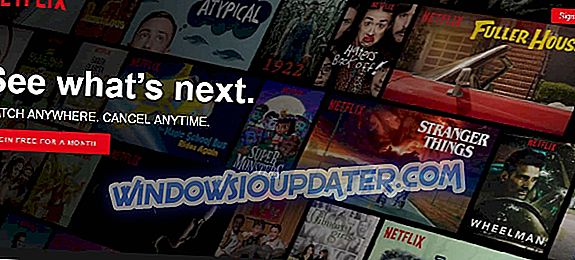
- Prova a riprodurre il tuo spettacolo o film in modalità a schermo intero.
Questo aiuta a risolvere il problema con NetFlix a schermo intero non funzionante? In caso contrario, riavvia il browser.
Riavvia il tuo browser
Il riavvio del browser può talvolta aiutare a risolvere il problema relativo alla modalità a schermo intero. Esci dal browser, esci, quindi riavvialo e riproduci il tuo spettacolo o film.
Prova un altro browser
Netflix supporta Opera (versione 33 o successiva), Chrome (versione 37 o successiva), Internet Explorer (11 o successivo) e Firefox (versione 47 o successiva) e Microsoft Edge (per Windows 10). Altri requisiti includono una risoluzione compresa tra 720p e 1080p basata sul browser.
Per Microsoft Edge, la risoluzione dello streaming è fino a 4K, che richiede una connessione compatibile HDCP 2.2 a un display 4K.
Assicurati che il tuo computer sia compatibile con i requisiti di Netflix in modo da evitare errori come lo schermo intero di Netflix non funziona. In caso di dubbi, consulta il produttore del dispositivo.
Esegui l'aggiornamento a un browser che supporti il player HTML5 e assicurati che il tuo computer soddisfi i requisiti di compatibilità per il web player Netflix.
Soluzione 2: disinstallare e reinstallare il plug-in Silverlight
Il plug-in Silverlight è un plugin per browser che ti consente di guardare spettacoli e / o film sul tuo computer.
Se il Netflix non ha problemi di funzionamento a schermo intero, potresti avere una versione obsoleta del plug-in Silverlight, oppure potrebbe essere danneggiato.
In questo caso, disinstalla e quindi reinstalla il plug-in Silverlight procedendo come segue:
- Esci e chiudi una o tutte le finestre del browser aperte.
- Nella parte in basso a destra dello schermo, seleziona Impostazioni.
- Seleziona Pannello di controllo.
- Vai a Programmi.
- Seleziona Disinstalla un programma.
- Trova e seleziona Microsoft Silverlight.
- Seleziona Disinstalla.
Come installare la versione più recente del plug-in Silverlight
- Vai a Netflix.com.
- Seleziona e riproduci un film o mostra il titolo.
- Seleziona Installa ora.
- Seleziona Salva file. Se non è possibile individuare il file, selezionare la cartella Download per file exe .
- Seleziona Esegui.
- Seleziona Installa ora.
- Clicca Chiudi.
- Riapri il tuo browser.
- Avvia di nuovo Netflix.
Soluzione 3 - Scarica Netflix da Microsoft Store
Se hai ancora problemi con Netflix, forse potresti essere in grado di risolverli semplicemente scaricando l'app Netflix da Microsoft Store. Questo è incredibilmente semplice da fare e puoi farlo seguendo questi passaggi:
- Premere il tasto Windows + S e digitare store . Seleziona Microsoft Store dall'elenco dei risultati.
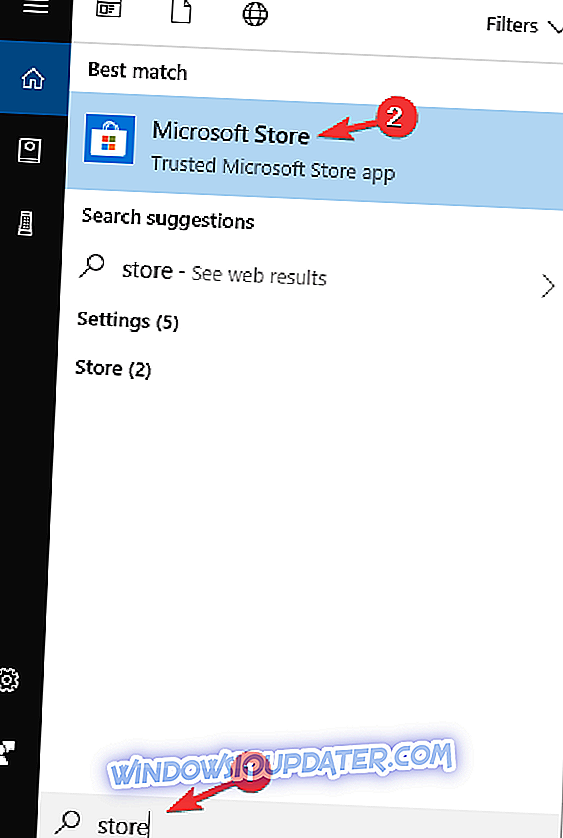
- Quando si apre il Microsoft Store, nel campo di ricerca digita Netflix . Seleziona l'app Netflix dall'elenco dei risultati.
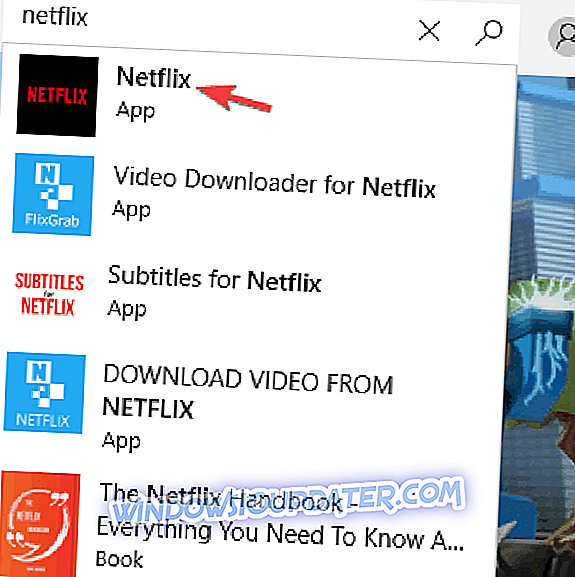
- Ora fai clic sul pulsante Ottieni per scaricare l'app Netflix.
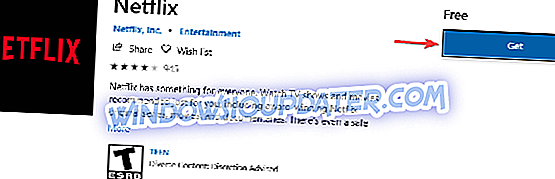
Dopo aver scaricato l'app Netflix, eseguila e controlla se il problema è ancora lì.
Avete altri problemi o una di queste soluzioni ha aiutato a risolvere il problema di Netflix a schermo intero non funzionante? Fateci sapere nella sezione commenti qui sotto.